Wenn Sie eine Maus verwenden möchten, um mit Ihrem Mac oder Windows-Laptop arbeiten zu können, ist es möglicherweise hilfreich, das Trackpad oder Touchpad auf Ihrem System zu deaktivieren. Dies ist sehr nützlich, wenn Sie viel tippen und das Trackpad sich an einer Stelle auf Ihrem Laptop befindet, die dazu führt, dass es während des Tippens immer leichte Bewegungen von Ihrer Hand aufnimmt.
Es kann sehr ärgerlich sein, wenn Sie es sind etwas eingeben und plötzlich springt der Cursor zu einem anderen Teil des Dokuments! In diesem Artikel zeige ich Ihnen die verschiedenen Möglichkeiten, das Touchpad unter OS X, Windows 7 und Windows 8 zu deaktivieren.
Deaktivieren Sie Trackpad OS X Mountain Lion
Wenn ja Wenn Sie die neueste Version von OS X verwenden und eine Bluetooth- oder USB-Maus angeschlossen ist, können Sie OS X das Trackpad ignorieren, indem Sie zu Systemeinstellungengehen und dann auf Eingabehilfenklicken.

Scrollen Sie dann nach unten zu Maus und Trackpad und aktivieren Sie das Integrierte Trackpad ignorieren, wenn Maus oder drahtloses Trackpad vorhanden istbox.
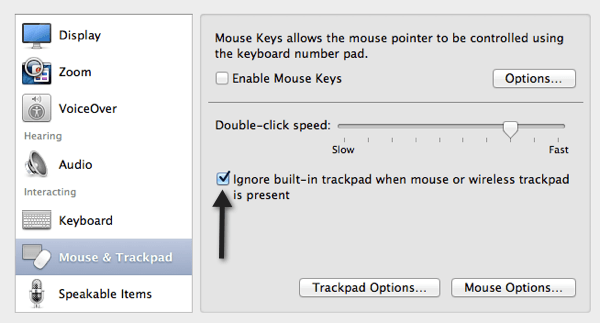
Trackpad unter Windows deaktivieren
Unter Windows 7 und Windows 8 gibt es verschiedene Möglichkeiten Sie können das Trackpad je nach Konfiguration Ihres Systems deaktivieren. Der erste Weg, den Sie überprüfen möchten, ist zu sehen, ob es eine spezielle Taste auf der Tastatur gibt oder schalten Sie Ihren Laptop ein, um das Trackpad zu deaktivieren. Zum Beispiel ist dies der Schlüssel auf einem Dell-Laptop. Sie müssen die Funktionstaste und die Trackpad-Taste drücken, um sie zu aktivieren / deaktivieren.
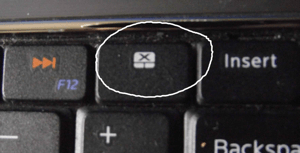
Wenn Sie die Taste oder den Schalter nicht haben Die nächste Möglichkeit, das Touchpad zu deaktivieren, besteht darin, über die Systemsteuerung zu den Eigenschaften Mauszu gehen und zu prüfen, ob die Registerkarte Geräteeinstellungenoder Touchpadvorhanden ist.
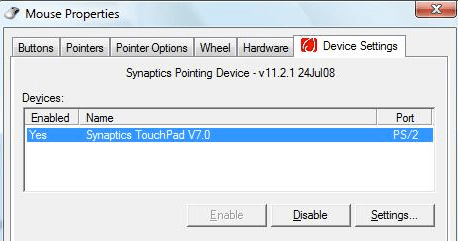
Klicken Sie auf die Schaltfläche Deaktivieren, und Sie können loslegen. Wenn die Registerkarte Geräteeinstellungen in den Mauseigenschaften nicht angezeigt wird, sind die richtigen Treiber oder die vollständige Software für das Trackpad nicht installiert. Gehen Sie zur Website des Herstellers und laden Sie das vollständige Treiberpaket herunter.
Zuletzt können Sie den Geräte-Manager über die Systemsteuerung öffnen, Maus und andere Zeigegeräteerweitern und dann das Touchpad deaktivieren es ist dort aufgeführt.
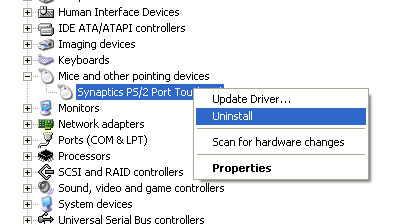
Alles ist gleich, wenn Sie das Trackpad auch in Windows 8 deaktivieren. Unter Windows 8 funktioniert Ihr Trackpad unter Umständen nicht einmal, wenn Sie die neuesten Treiber haben! Synaptics hat noch keinen generischen Windows 8-Touchpad-Treiber veröffentlicht. Achten Sie also darauf, wenn Sie ein Synaptics-Touchpad auf Ihrem Laptop haben. Viel Spaß!